发布时间:2023-02-02 11: 23: 11
电脑系统:Windows11
电脑型号:联想小新
软件版本:EasyRcovery14
硬盘是电脑重要的组成部分,它在承担电脑系统运行的同时,储存着大量的重要数据。今天小编就带大家了解一下,电脑硬盘满了怎么清理,电脑硬盘数据删除了能全部恢复吗。
一、电脑硬盘满了怎么清理
电脑硬盘中保存着大量的数据,如果不定时清理的话,数据一直堆积,会造成电脑内存不足,运行卡顿,影响使用体验。今天小编就给大家介绍一种清理硬盘数据的方法。
1、在电脑上选择此电脑,双击打开,选择本地磁盘,找到已经满了的磁盘。
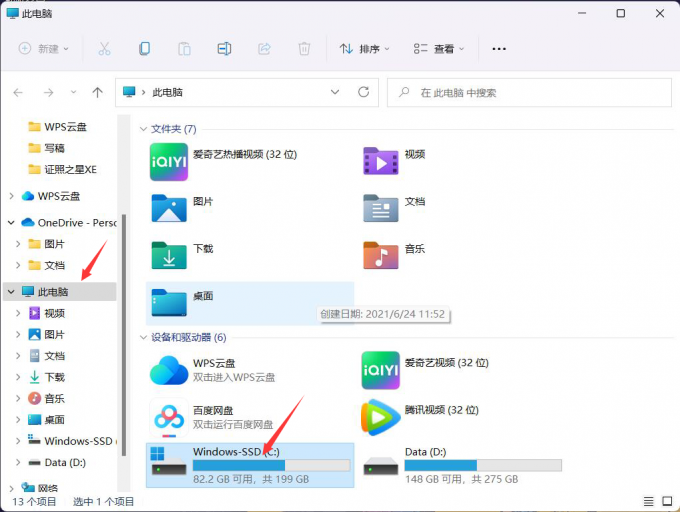
2、右键选择属性,在属性的设置栏里,选择磁盘清理,然后点击确定。
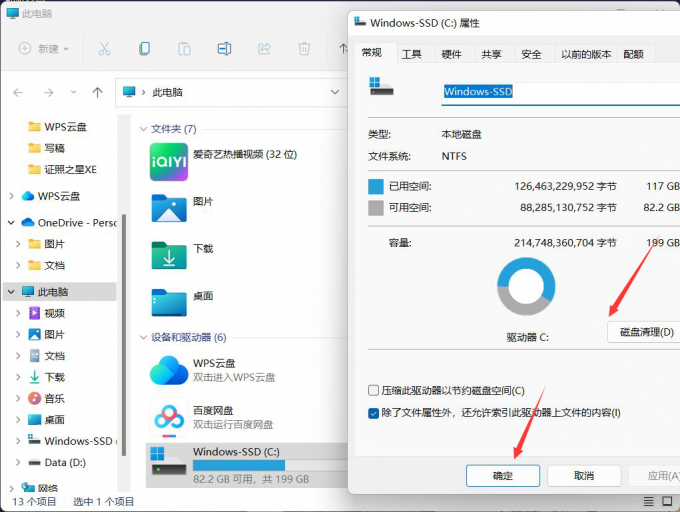
3、在如下界面中选择要删除的数据,点击“确认”,删除数据。
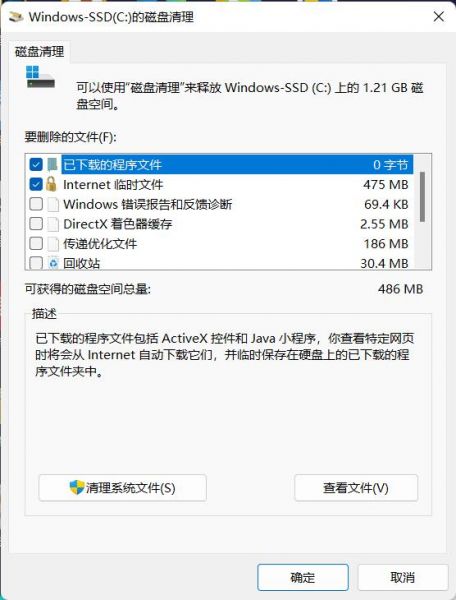
4、按照上述方法,清理其他磁盘。
二、电脑硬盘数据删除了能全部恢复吗
电脑硬盘中的数据被删除后,如果没有对硬盘进行任何操作,被删除的数据是可以恢复的。因为硬盘中被删除的数据文件并没有被清除,只是删除了硬盘分区表上的信息,改变了硬盘的主导扇区,而硬盘中的数据却没有被改变,所以删除的硬盘数据是可以恢复的,前提是没有对硬盘写入新的数据文件,如果是刚格式化后就对其进行恢复,恢复数据文件的可能性会更大。
建议在删除数据之后立马使用数据恢复软件恢复数据。比如小编常用的EasyRcovery软件,它的数据恢复功能强大。无论是电脑硬盘,sd卡,u盘,还是移动硬盘,它都能够恢复这些数据存储设备中丢失或者删除的数据。
三、恢复电脑硬盘被删除数据的步骤
下面,小编就用EasyRcovery软件给大家详细介绍恢复电脑硬盘数据的步骤。
1、打开安装好的EasyRcovery软件,在选择恢复内容界面选择要恢复的数据类型,然后点击下一个。
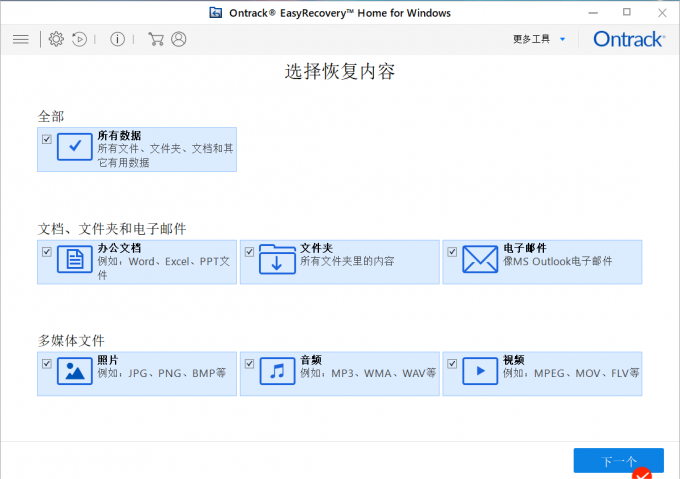
2、在从恢复界面,选择要恢复的数据所在的硬盘,例如选择d盘,然后点击扫描按钮,软件自动扫描d盘中可以恢复的数据。
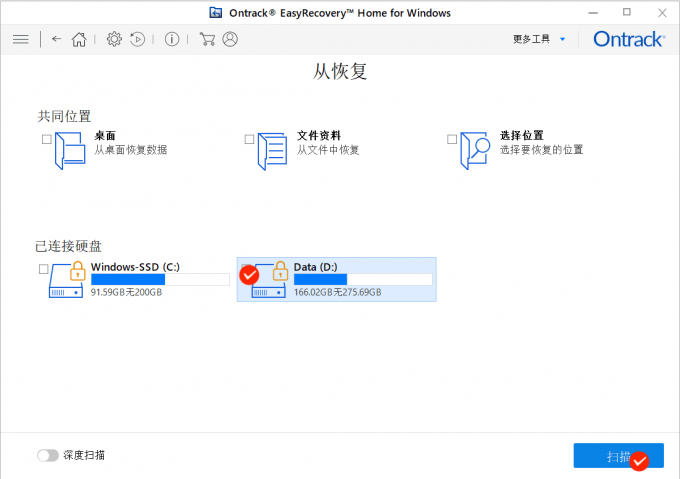
3、经过一段时间的等待后,在如下界面中会出现可以恢复的数据,选择要恢复的数据,然后点击恢复按钮,软件会将数据恢复到原来的位置。
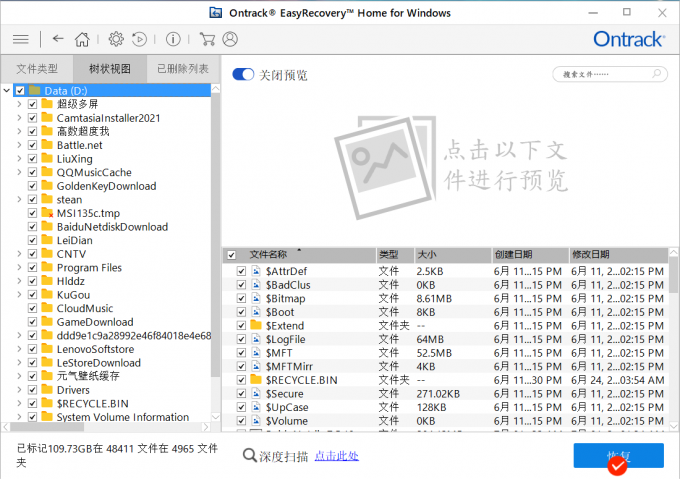
4、如果担心数据有遗漏,可以点击深度扫描,软件会对硬盘进行更深层次的扫描,然后按照上述操作恢复数据。
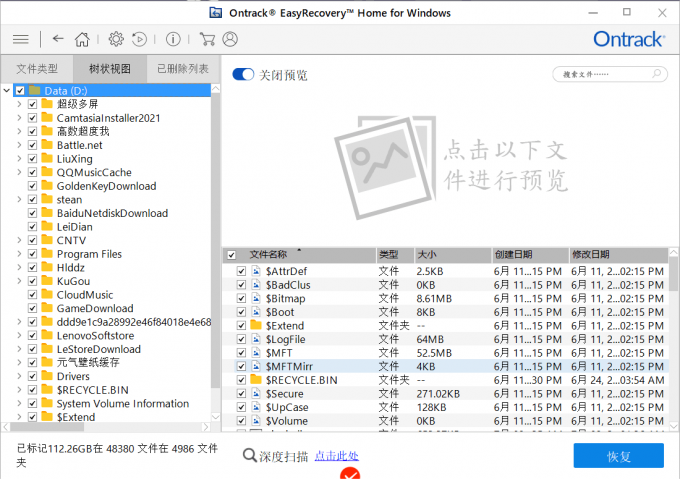
以上就是关于电脑硬盘满了怎么清理,电脑硬盘数据删除了能全部恢复吗的介绍。想要了解更多硬盘数据恢复的内容,欢迎登录EasyRcovery中文网站查看。
作者:衲就还俗
展开阅读全文
︾